
Imprimindo arquivos em Advanced Box
Salve arquivos no Advanced Box para que você possa imprimi-los facilmente a partir da máquina sempre que precisar. Por exemplo, colocar documentos, como mapas e brochuras emitidos em intervalos irregulares, no Espaço compartilhado poupa o trabalho de abrir um aplicativo em um computador.
 |
Recomendamos que você exclua arquivos indesejados ou dados de imagem na Advanced Box para liberar espaço para armazenar novos documentos. |
1
Pressione <Access Stored Files>. Tela <Home>
2
Pressione <Advanced Box>.
3
Pressione <Shared Space> ou <Personal Space>.
Para informação sobre os itens na tela e instruções de como usá-los, consulte Trabalhando com arquivos e pastas no Advanced Box.
4
Selecione um arquivo e pressione <Print>.
Caso selecione arquivos PDF ou XLS, proceda para a etapa 6.

Você pode selecionar e imprimir até 6 arquivos na mesma pasta ao mesmo tempo.
5
Selecione a fonte de papel e pressione <OK>.
6
Digite o número de impressões usando teclas numéricas.
Se você selecionar múltiplos arquivos na etapa 4, pressione <Change No. of Copies> e insira o número de impressões.
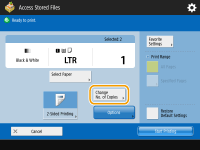
7
Especifique as configurações de impressão conforme necessário.
Para configurações de impressão, consulte Configurando a tela e as operações de digitalização para imprimir arquivos salvos.

Para imprimir um arquivo PDF com senha, pressione <Options>  <Password to Open Doc.>
<Password to Open Doc.>  <Encryption Password> ou <Policy Password>, digite a senha e pressione <OK>. Para imprimir arquivos PDF que não permitem a impressão, ou imprimir arquivos PDF que só permitem impressão de baixa resolução em alta resolução, digite a senha especificada.
<Encryption Password> ou <Policy Password>, digite a senha e pressione <OK>. Para imprimir arquivos PDF que não permitem a impressão, ou imprimir arquivos PDF que só permitem impressão de baixa resolução em alta resolução, digite a senha especificada.
 <Password to Open Doc.>
<Password to Open Doc.>  <Encryption Password> ou <Policy Password>, digite a senha e pressione <OK>. Para imprimir arquivos PDF que não permitem a impressão, ou imprimir arquivos PDF que só permitem impressão de baixa resolução em alta resolução, digite a senha especificada.
<Encryption Password> ou <Policy Password>, digite a senha e pressione <OK>. Para imprimir arquivos PDF que não permitem a impressão, ou imprimir arquivos PDF que só permitem impressão de baixa resolução em alta resolução, digite a senha especificada.Se você pressionar <Start Printing> sem digitar a senha, uma tela de inserção de senha será exibida, caso o arquivo tenha uma senha de criptografia.
8
Pressione <Start Printing>.
A impressão começa.
Para cancelar a impressão, pressione <Cancel>  <Yes>.
<Yes>.
 <Yes>.
<Yes>.
Você também pode exibir a imagem de visualização do arquivo e imprimir a partir desta tela. Trabalhando com arquivos e pastas no Advanced Box